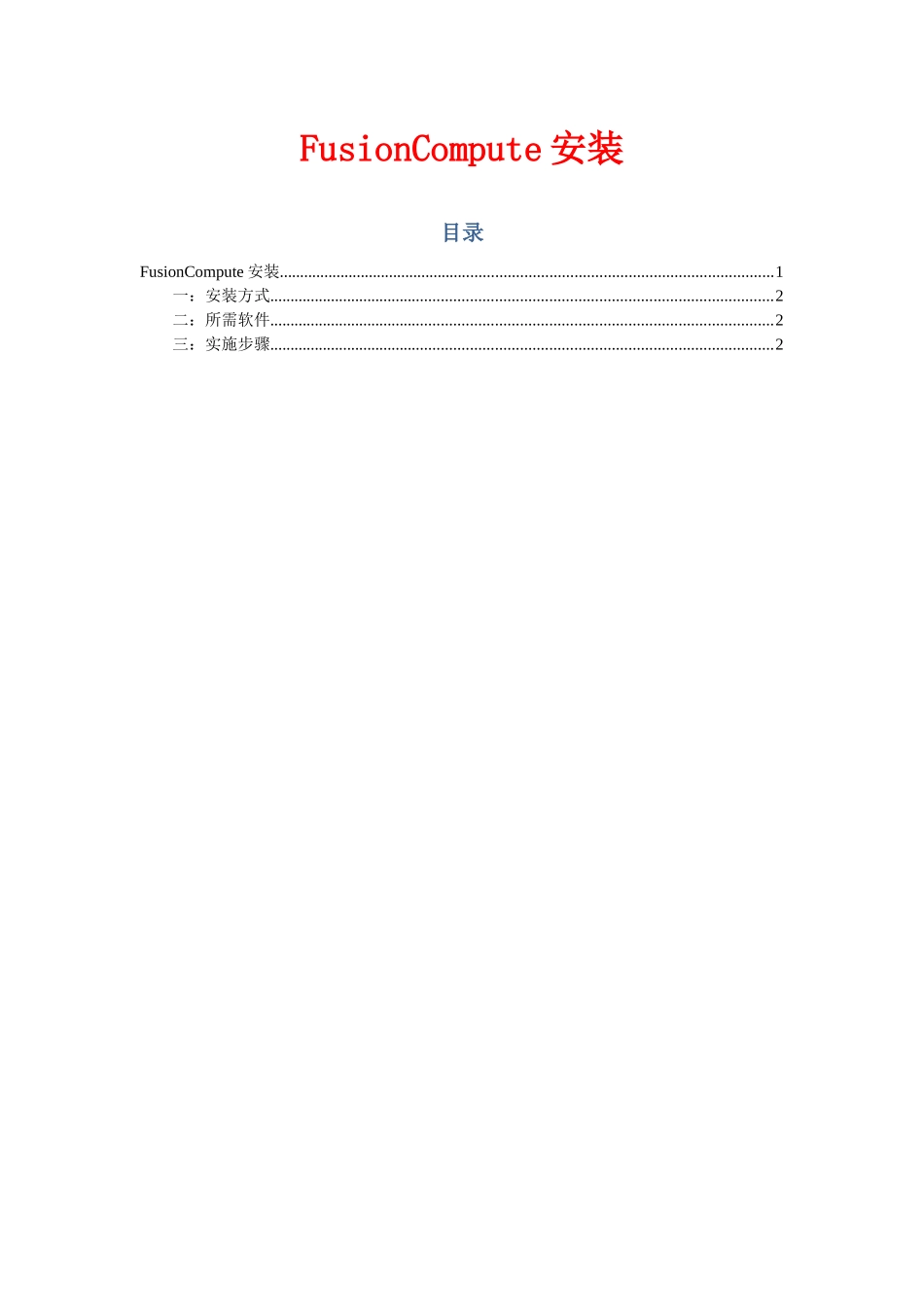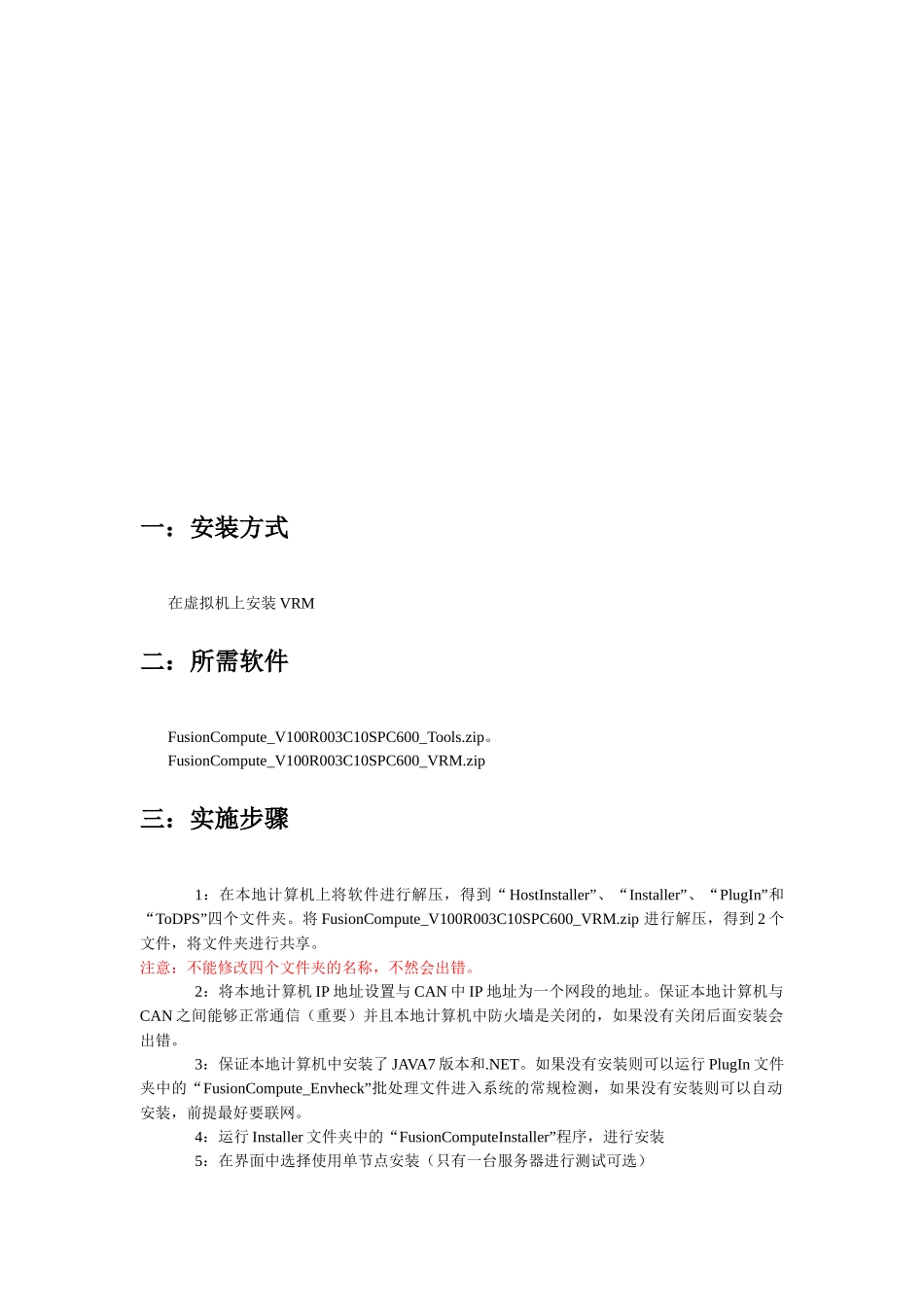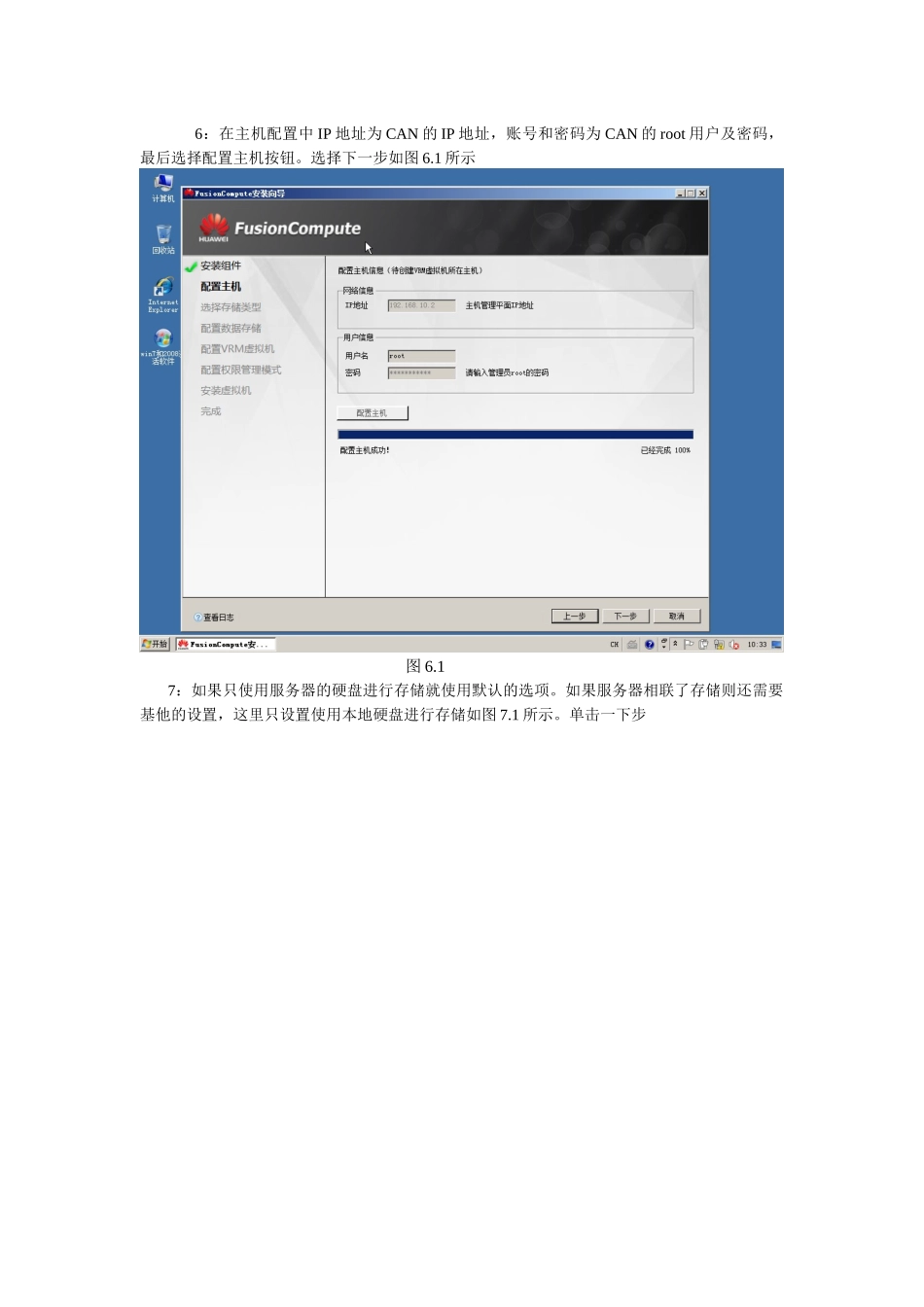FusionCompute安装目录FusionCompute安装........................................................................................................................1一:安装方式..........................................................................................................................2二:所需软件..........................................................................................................................2三:实施步骤..........................................................................................................................2一:安装方式在虚拟机上安装VRM二:所需软件FusionCompute_V100R003C10SPC600_Tools.zip。FusionCompute_V100R003C10SPC600_VRM.zip三:实施步骤1:在本地计算机上将软件进行解压,得到“HostInstaller”、“Installer”、“PlugIn”和“ToDPS”四个文件夹。将FusionCompute_V100R003C10SPC600_VRM.zip进行解压,得到2个文件,将文件夹进行共享。注意:不能修改四个文件夹的名称,不然会出错。2:将本地计算机IP地址设置与CAN中IP地址为一个网段的地址。保证本地计算机与CAN之间能够正常通信(重要)并且本地计算机中防火墙是关闭的,如果没有关闭后面安装会出错。3:保证本地计算机中安装了JAVA7版本和.NET。如果没有安装则可以运行PlugIn文件夹中的“FusionCompute_Envheck”批处理文件进入系统的常规检测,如果没有安装则可以自动安装,前提最好要联网。4:运行Installer文件夹中的“FusionComputeInstaller”程序,进行安装5:在界面中选择使用单节点安装(只有一台服务器进行测试可选)6:在主机配置中IP地址为CAN的IP地址,账号和密码为CAN的root用户及密码,最后选择配置主机按钮。选择下一步如图6.1所示图6.17:如果只使用服务器的硬盘进行存储就使用默认的选项。如果服务器相联了存储则还需要基他的设置,这里只设置使用本地硬盘进行存储如图7.1所示。单击一下步图7.18:这里列出来的的都是本地硬盘的空间及能使用的大小情况,不做修改,如图8.1所示,单击下一步图8.19:在模板文件中选择共享文件夹中的.VRM文件(前提是文件夹是被共享出来了),用户名和密码为本地计算机中的用户及密码,管理IP为VRM的的新IP地址(FusionCompute的IP地址),如图9.1所示。规模设置是FusionCompute能够管理的虚拟机数量,按照自身情况进行合理选择,如表9.2所示。单击下一步。图9.1200个虚拟机20台物理主机2个CPU3GB内存1000个虚拟机50台物理主机4个CPU5GB内存3000个虚拟机100台物理主机8个CPU8GB内存5000个虚拟机200台物理主机12个CPU16GB内存表9.2小记:VRM虚拟机的规格后续支持修改10:设置管理权限中分为两种设置如图10.1所示权限管理模式为普通模式时,默认用户名为“admin”,初始密码为“Huawei@CLOUD8!”。权限管理模式为三权分立时:系统管理员默认用户名为“sysadmin”,初始密码为“Sysadmin#”。安全管理员默认用户名为“secadmin”,初始密码为“Secadmin#”。安全审计员默认用户名为“secauditor”,初始密码为“Secauditor#”。图10.1首次登录强制修改初始密码11:设置好后进行VRM安装,时间较长。如图11.1所示图11.1